من صفحه اصلی آیفون عالی را ایجاد کرده ام – و شما هم می توانید
با iOS 14، اپل شروع به باز کردن دروازهها برای سفارشیسازی نرمافزار آیفون کرد. برای اولین بار، می توانید ویجت ها را به صفحه اصلی خود اضافه کنید و حتی آیکون های برنامه ها را بدون نیاز به جیلبریک به آیکون های سفارشی تغییر دهید. و iOS 16 گزینه های سفارشی سازی بیشتری را در قالب صفحه قفل در اختیار ما قرار داد، اگرچه رابط کاربری برای آن حداقل بهتر است.
اگرچه میبینم که بسیاری از افراد هنوز از طرحبندی شبکه سهام در صفحه اصلی خود استفاده میکنند، زمانی که iOS 14 برای اولین بار عرضه شد، مدتی طول کشید تا تجربه خود را در iOS شخصیسازی کنم. من دوست دارم که این فقط یک شبکه خسته کننده از نمادهای سهام نیست – داشتن نمادها و ویجت های سفارشی واقعاً همه چیز را کمی با هم مخلوط می کند و صفحه اصلی آموزنده تری به من می دهد.
در اینجا نکاتی در مورد اینکه چگونه صفحه اصلی آیفون عالی خود را ایجاد کردم و شما نیز چگونه می توانید این کار را انجام دهید، آورده شده است.
افزودن عمق به نمادهای صفحه اصلی

هنگامی که iOS 14 برای اولین بار راه اندازی شد و مردم روند “AF زیبایی شناختی” را در صفحه اصلی TikTok شروع کردند، به گونه ای منفجر شد که من هرگز فکر نمی کردم ممکن باشد. مردم صفحههای اصلی خود را با مجموعههای یکپارچه از نمادها و ویجتها طراحی میکردند – و من مجبور شدم به این گروه بپیوندم.
اما پس از مشاهده تمام مراحل لازم برای انجام یک تنها نماد برنامه سفارشی در میانبرهای سیری (حدود 20 مرحله برای هر نماد وجود دارد)، می دانستم که این کاری است که من به ندرت انجام می دهم زیرا بسیار آزاردهنده است. دو سال بعد، مثل همیشه بد است – من به طور جدی نمیفهمم چرا اپل این فرآیند را ساده نمیکند یا شاید فقط یک فروشگاه تم سفارشی باز نمیکند؟ این به معنای واقعی کلمه برای شرکت پول چاپ می کند.
با در نظر گرفتن این موضوع، تصمیم گرفتم تغییر همه آیکون های صفحه اصلی خود را متوقف کنم تا زمانی که یک بسته تم آیکون خوب پیدا کنم که آنقدر دوست داشتم که فقط یک ساعت وقت بگذارم تا همه چیز را تنظیم کنم. من دقیقاً روشی را که با رشته نماد Polyphian’s Depths مواجه شدم، فراموش کردم، اما فکر میکنم از مرور زیرردیت iOSsetups بود.
اما چرا Depths؟ از زمان iOS 7، آیکون های برنامه ها صاف و خسته کننده شده اند و بسیاری از جذابیت و شخصیت منحصر به فرد خود را که قبلا آنها را خاص می کرد، از دست داده اند. و بسیاری از نمادها این روزها نیز بسیار شبیه به یکدیگر هستند، که من طرفدار زیادی از آنها نیستم.
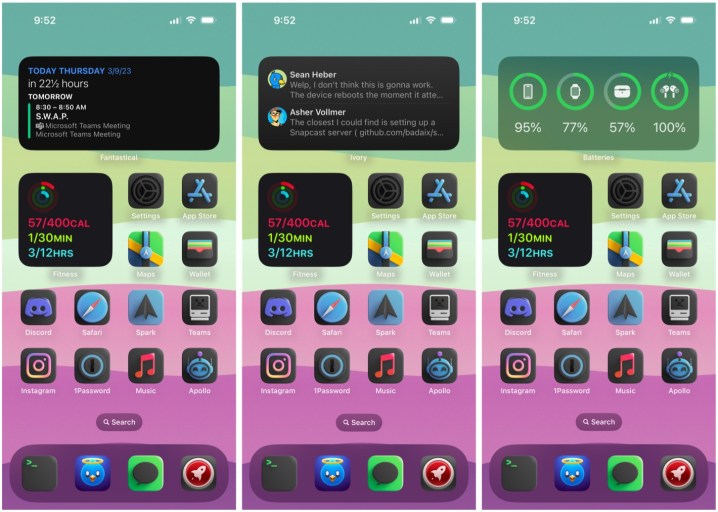
Depths بیشتر مواردی را که در نمادهای موجودی میبینید نگه میدارد، اما عمق بسیار مورد نیاز و خوبی را به آنها اضافه میکند که آنها را متمایز میکند. Polyphian همچنین دارای نسخههای رنگی متنوعی از نمادها است که همگی از تمهای روشن و تاریک پشتیبانی میکنند (من خودم یک فرد در حالت تاریک هستم). برای من، Depths مانند نمادهای اصلی است، اما بسیار بهتر شده است. در آیفون 14 پرو خود، از آنجایی که در 24/7 حالت تاریک دارم، اکثر آیکونهای Depths سفارشی خود را روی یک پسزمینه تیره تنظیم میکنم که به آیکونها و لوگوهای رنگی اجازه میدهد ظاهر شوند، به جز چندین مورد که من پسزمینه رنگی را ترجیح میدهم.
من از آن دسته افرادی هستم که معمولاً یک چیز را خلق می کنم و برای مدت طولانی به آن می چسبم. برای مثال، قبل از سفارشیسازی iOS بدون جیلبریک، برنامههای روی صفحه اصلی من برای چندین سال بدون تغییر باقی میمانند و برنامهها بخشهای مهمی از نرمافزار هستند که من روزانه برای به دست آوردن فضا در صفحه اصلی و داک خود به آنها تکیه میکنم. همین امر را می توان برای نمادهای برنامه سفارشی من نیز گفت. من حدود دو سال است که از Depths در صفحه اصلی خود استفاده می کنم.
شاید این ربطی به فرآیند ناشیانه اپل با میانبرهای سیری نیز داشته باشد که من نمی توانم حوصله تغییر مجدد کل تم آیکونم را نداشته باشم، اما Polyphian’s Depths را نیز بسیار دوست دارم، اگرچه این تنها بسته ای با نمادهای مضمون نیست (یا کاغذ دیواری) آماده است.

تغییر بزرگ دیگری که اپل در iOS 14 انجام داد، امکان افزودن ویجتها به صفحه اصلی بود، به جای اینکه فقط آنها را در نمای Today (نمای بد نامی که فقط با کشیدن انگشت به سمت راست از صفحه اصلی یا صفحه قفل میبینید) به صفحه اصلی اضافه کند. وقتی این موضوع به یک چیز تبدیل شد، هیجان زده بودم، زیرا دوست داشتم یکنواختی نمادهای برنامه فقط 1×1 را در یک شبکه از بین ببرم.
من در حال حاضر یک راه اندازی دو صفحه ای برای صفحه اصلی خود دارم. اولی شامل نمادهای برنامه سفارشی من است، اما طرح بندی با یک پشته ویجت متوسط در بالا و سپس یک پشته ویجت کوچک در پایین قبل از رفتن به نمادهای برنامه استاندارد من تقسیم شده است.
من تصمیم گرفتم چندین ویجت را روی هم قرار دهم تا بتوانم در طول روز در چندین بخش اطلاعات پیمایش کنم. مجموعه برتر اسبابکهای متوسط من شامل نگاههای مفیدی برای تقویم من (فانتستیک)، باتریها، خاطرات خانوادگی از طریق برنامه Family Album، جدول زمانی Mastodon و موارد دیگر است. من همچنین Smart Rotate و پیشنهادات ویجت را فعال کردم و هنوز از مفید بودن آن شگفت زده هستم. من معمولاً برخی از ابزارهای مفید مربوط به کار یا حضور در اطراف را دریافت می کنم زیرا یادگیری ماشینی iPhone 14 Pro من با برنامه روزانه معمول من سازگار است.
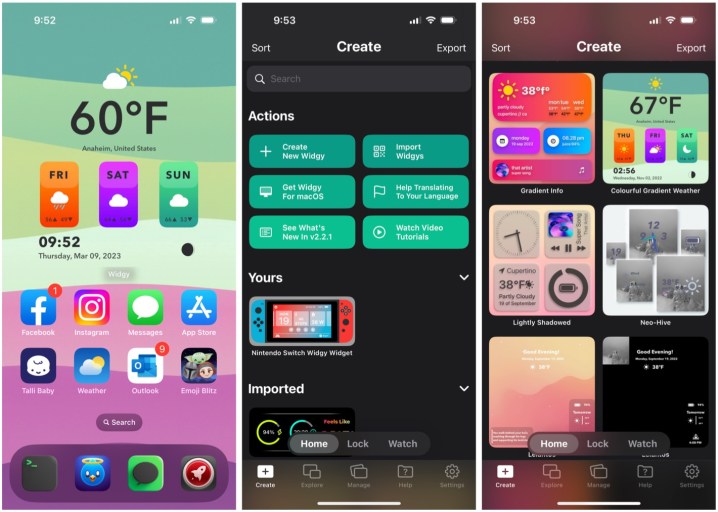
از طرف دیگر، ابزار کوچکتر من فقط دادههای حلقههای فعالیت Apple Watch من را نشان میدهد و به من ایده میدهد که چقدر در طول روز فعال بودهام. دیدن این موضوع به من انگیزه می دهد که در مواقع نیاز بلند شوم و حرکت کنم. من همچنین دوست دارم از این فضای کوچک برای قرار دادن سایر ابزارهای مرتبط با سلامتی استفاده کنم که به من امکان می دهد با خیال راحت خرج کنم.
دومین صفحه اصلی من فقط دو ویجت با اندازه متوسط است که کل صفحه را اشغال می کند. نیمه اول به برنامه Widgy اختصاص دارد که به شما امکان می دهد ویجت های سفارشی جالبی ایجاد کنید که می توانند هر نوع اطلاعات یا هر چیز جالبی را که می خواهید نمایش دهند. این بسیار قابل تنظیم است، اما می تواند کمی فنی باشد – من فقط به دنبال ویجت های جالب Widgy در iOSsetups Reddit می گردم و آنها را ذخیره می کنم، زیرا افراد زیادی به طور خاص از این برنامه استفاده می کنند. Widgy فعلی من دمای مکان من را در متن بزرگ و همچنین آب و هوای آینده را برای سه روز آینده نشان می دهد. زمان و تاریخ را نیز نمایش می دهد، اما به دلیل محدودیت های iOS، این موارد بلادرنگ نیستند.

در نهایت، ویجت دومی که دارم فقط یک ویجت Siri Suggestions برای برنامه ها است. چند روز طول کشید تا یادگیری ماشینی شروع به کار کرد، اما به نظر میرسد بسته به زمانی از روز که صفحه دوم خود را ورق میزنم، پیشنهادات اپلیکیشن قابل اعتمادی به من میدهد. من بسیار یک موجود عادت هستم، بنابراین ویجت Siri Suggestions به نظر می رسد که تلفن من در حال خواندن ذهن من است، زیرا برنامه ای که می خواهم تقریباً همیشه زمانی که به آن نیاز دارم ظاهر می شود.
صفحه قفل پیشفرض فعلی من هیچ ویجتی ندارد زیرا با جلوه عمق تصویر زمینه من تداخل دارد. با این حال، من یک راه اندازی با دو ویجت کوچک 1×1 برای آب و هوا و تقویم خود دارم. داشتن این اطلاعات روی صفحه قفل مفید است زیرا تنها کاری که باید انجام دهم این است که بدون نیاز به باز کردن قفل گوشی، نگاهی سریع به گوشی خود بیندازم.
همه چیز را با یک کاغذ دیواری سرگرم کننده تمام کنید
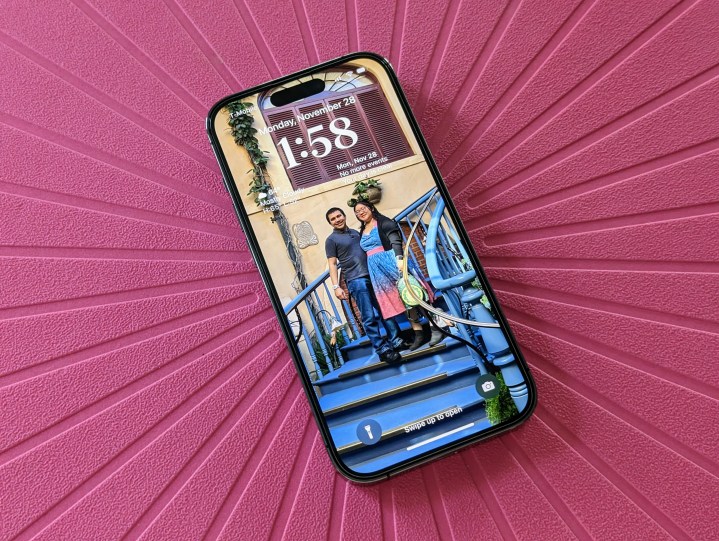
کاغذ دیواری همیشه یک چیز ذهنی خواهد بود – بهترین کاغذ دیواری که مناسب همه باشد وجود ندارد. من شخصاً دوست دارم پسزمینههای رنگارنگ و سرگرمکننده را در صفحه اصلی خود داشته باشم و به استفاده از عکسهای شخصی بهعنوان تصویر زمینه قفل صفحه نمایش خود روی آوردهام. وقتی تلفنم را در دستشویی در دیزنی لند تقریبا گم کردم و کسی توانست آن را پس بگیرد، بسیار مفید بود، زیرا چند دقیقه بعد به داخل دویدم و شخصی مرا شناخت، زیرا تصویر من و همسرم روی کاغذ دیواری تلفنم بود.
اما گاهی اوقات دوست دارم آن را تغییر دهم. اگر از عکسی که خودم گرفتهام استفاده نمیکنم، احتمالاً این تصویر زمینه مربوط به چیز دیگری است که دوستش دارم، مانند تصاویر مربوط به دیزنی، یا چیزی با فرنچایزهای مورد علاقهام، بازیهای ویدیویی یا هر چیز دیگری. شاید حتی چیزی که فقط زیبا به نظر می رسد. قبل از اینکه iOS 16 رابط تغییر کاغذدیواری را خراب کند، هر چند وقت یکبار که قاب گوشیم را عوض میکردم، کاغذدیواریام را عوض میکردم.

وقتی صحبت از کاغذ دیواری صفحه اصلی به میان میآید، در حالی که من پسزمینههای رنگارنگ و سرگرمکننده را در سایههای مورد علاقهام (صورتی، سبز، بنفش و غیره) ترجیح میدهم، همچنین دوست ندارم حواسپرتی را بهم بزنند. به همین دلیل است که کاغذ دیواری صفحه اصلی من معمولاً نوعی تصویر انتزاعی یا چیزی با طرح یا الگوی ساده است، شاید حتی یک عکس ساده (مثلاً تیغه های چمن) اگر من آن را دوست داشته باشم. اما من هرگز از چیزی مانند یک عکس خانوادگی به عنوان تصویر زمینه صفحه اصلی خود استفاده نمی کنم زیرا آنها معمولاً خیلی شلوغ هستند و به هر حال توسط آیکون ها و ویجت ها مسدود می شوند، پس فایده چیست؟
من تمایل دارم تصاویر پس زمینه را در سراسر اینترنت پیدا کنم. اما برخی از مکانهای مورد علاقه من برای یافتن تصاویر جدید و جالب در ساب ردیت r/Amoledbackgrounds و همچنین برنامه Wallaroo از The Iconfactory هستند. کاغذدیواری صفحه اصلی فعلی من یکی است که با برنامه Pastel ساخته ام.
صفحه اصلی آیفون عالی به شما بستگی دارد

صفحه اصلی آیفون من سالها است که ثابت مانده است، اما گزینههای سفارشیسازی که اپل در iOS 14 در اختیار ما قرار داد به من این امکان را داد که بدون نیاز به جیلبریک، آن را کمی تازهتر کنم. سپس iOS 16 به ما اجازه داد تا صفحه قفل را با برخی فونتها، رنگها و ویجتهای جدید تغییر دهیم.
من فقط در مورد اینکه چگونه صفحه نمایش خانگی و قفل آیفون 14 پرو خود را برای من کار کردم صحبت کردم، اما باز هم، همه اینها ذهنی است. شما همچنین می توانید صفحه اصلی خود را با نمادهای برنامه و ویجت ها سفارشی کنید، اما صادقانه بگویم، اگر تازه کار هستید، می تواند بسیار دلهره آور و طاقت فرسا باشد. من r/iOSsetups Reddit را نقطه شروعی فوق العاده می دانم اگر ایده ها و الهام بخشی می خواهید، زیرا برخی از کاربران آنجا تنظیمات بسیار خلاقانه و سرگرم کننده ای دارند. اکثر کاربران همچنین بستههای آیکون مضمون، والپیپرها و ویجتها را از کجا دریافت کردهاند، به اشتراک میگذارند، اما هشدار داده میشود – دسترسی به همه چیز رایگان نخواهد بود.
در مورد ویجتها، من به نوع اطلاعاتی فکر میکنم که در یک نگاه در طول روز مشاهده میکنید. ویجتها چه روی صفحه قفل یا صفحه اصلی شما باشد، به شما این امکان را میدهند که به سادگی آنچه را که برایتان مهم است به سرعت ببینید. ای کاش اپل مقداری تعامل به ویجتها اضافه میکرد، زیرا آنها هنوز هم نمادهای برنامههای بسیار تحسینشدهای هستند، اما این یک داستان برای روز دیگری است.
مدتی طول کشید تا صفحه اصلی آیفون عالی خود را دریافت کنم، اما ارزشش را داشت. همه چیز به چیزی بستگی دارد که شما می خواهید از خودتان بیرون بیاورید.
توصیه های سردبیران